Uso de ASP.NET Core SignalR con Blazor
Nota
Esta no es la versión más reciente de este artículo. Para la versión actual, consulte la versión .NET 8 de este artículo.
Advertencia
Esta versión de ASP.NET Core ya no se admite. Para obtener más información, consulte la Directiva de soporte técnico de .NET y .NET Core. Para la versión actual, consulte la versión .NET 8 de este artículo.
Importante
Esta información hace referencia a un producto en versión preliminar, el cual puede sufrir importantes modificaciones antes de que se publique la versión comercial. Microsoft no proporciona ninguna garantía, expresa o implícita, con respecto a la información proporcionada aquí.
Para la versión actual, consulte la versión .NET 8 de este artículo.
En este tutorial se proporciona una experiencia de trabajo básica para crear una aplicación en tiempo real mediante SignalR con Blazor. Este artículo es útil para los desarrolladores que ya están familiarizados con SignalR y que buscan comprender cómo usar SignalR en una aplicación Blazor. Para obtener instrucciones detalladas sobre los marcos SignalR y Blazor, consulte los siguientes conjuntos de documentación de referencia y la documentación de la API:
Obtenga información sobre cómo:
- Creación de una aplicación Blazor
- Adición de la biblioteca cliente de SignalR
- Agregar un concentrador de SignalR
- Agregar servicios de SignalR y un punto de conexión para el concentrador de SignalR
- Agregar un código de componente de Razor para chat
Al final de este tutorial, tendrá una aplicación de chat funcional.
Requisitos previos
Visual Studio (última versión) con la carga de trabajo de ASP.NET y desarrollo web
Aplicación de ejemplo
No es necesario descargar la aplicación de chat de ejemplo para este tutorial. La aplicación de ejemplo es la aplicación final ya operativa que se crea siguiendo los pasos de este tutorial. Al abrir el repositorio de ejemplos, abra la carpeta de versión de destino y busque el ejemplo denominado BlazorSignalRApp.
No es necesario descargar la aplicación de chat de ejemplo para este tutorial. La aplicación de ejemplo es la aplicación final ya operativa que se crea siguiendo los pasos de este tutorial. Al abrir el repositorio de ejemplos, abra la carpeta de versión de destino y busque el ejemplo denominado BlazorWebAssemblySignalRApp.
Vea o descargue el código de ejemplo (cómo descargarlo)
Crear una aplicación web de Blazor
Siga las instrucciones para su elección de herramientas:
Nota:
Se requiere Visual Studio 2022 o posterior y el SDK de .NET Core 8.0.0 o posterior.
En Visual Studio:
- Seleccione Crear un nuevo proyecto en la ventana de inicio o seleccione Archivo>Nuevo>Proyecto en la barra de menús.
- En el cuadro de diálogo Crear un nuevo proyecto, seleccione Aplicación web de Blazor en la lista de plantillas de proyectos. Haga clic en el botón Siguiente.
- En el cuadro de diálogo Configurar el nuevo proyecto, asigne al proyecto el nombre
BlazorSignalRAppen el campo Nombre del proyecto, incluidas las mayúsculas. El uso de este nombre de proyecto exacto es importante para garantizar que los espacios de nombres coincidan con el código que copie del tutorial en la aplicación que esté creando. - Confirme que la Ubicación de la aplicación es adecuada. Deje activa la casilla Colocar la solución y el proyecto en el mismo directorio. Haga clic en el botón Siguiente.
- En el cuadro de diálogo Información adicional, use la siguiente configuración:
- Marco: Confirme que está seleccionado el marco más reciente. Si la lista desplegable Marco de Visual Studio no incluye la versión más reciente disponible de .NET Framework, actualice Visual Studio y reinicie el tutorial.
- Tipo de autenticación: Ninguno
- Configuración para HTTPS: seleccionado
- Modo de representación interactiva: WebAssembly
- Ubicación de la interactividad: por página o componente
- Incluir páginas de ejemplo: seleccionado
- No usar instrucciones de nivel superior: no seleccionado
- Seleccione Crear.
En las instrucciones de este artículo se usa un componente WebAssembly para el cliente SignalR porque no tiene sentido usar SignalR para conectarse a un centro desde un componente de servidor interactivo en la misma aplicación, ya que esto puede provocar el agotamiento del puerto del servidor.
Adición de la biblioteca cliente de SignalR
En el Explorador de soluciones, haga clic con el botón derecho en el proyecto BlazorSignalRApp.Client y seleccione Administrar paquetes NuGet.
En el cuadro de diálogo Administrar paquetes NuGet, confirme que Origen del paquete se ha establecido en nuget.org.
Con Examinar seleccionado, escriba Microsoft.AspNetCore.SignalR.Client en el cuadro de búsqueda.
En los resultados de la búsqueda, seleccione la versión más reciente del paquete Microsoft.AspNetCore.SignalR.Client. Seleccione Instalar.
Si aparece el cuadro de diálogo Vista previa de los cambios, seleccione Aceptar.
Si aparece el cuadro de diálogo Aceptación de la licencia, seleccione Acepto si está de acuerdo con los términos de la licencia.
Agregar un concentrador de SignalR
En el proyecto BlazorSignalRApp del servidor, cree una carpeta Hubs (plural) y agregue la siguiente clase ChatHub (Hubs/ChatHub.cs):
using Microsoft.AspNetCore.SignalR;
namespace BlazorSignalRApp.Hubs;
public class ChatHub : Hub
{
public async Task SendMessage(string user, string message)
{
await Clients.All.SendAsync("ReceiveMessage", user, message);
}
}
Adición de servicios y de un punto de conexión para el concentrador de SignalR
Abra el archivo Program del proyecto de servidor BlazorSignalRApp.
Agregue los espacios de nombres para Microsoft.AspNetCore.ResponseCompression y la clase ChatHub en la parte superior del archivo:
using Microsoft.AspNetCore.ResponseCompression;
using BlazorSignalRApp.Hubs;
Agregue SignalR y servicios de middleware de compresión de respuesta:
builder.Services.AddSignalR();
builder.Services.AddResponseCompression(opts =>
{
opts.MimeTypes = ResponseCompressionDefaults.MimeTypes.Concat(
["application/octet-stream"]);
});
Use el middleware de compresión de respuesta de la parte superior de la configuración de la canalización de procesamiento. Coloque la siguiente línea de código inmediatamente después de la línea que compila la aplicación (var app = builder.Build();):
app.UseResponseCompression();
Agregue un punto de conexión para el centro inmediatamente después de la línea que ejecuta la aplicación (app.Run();):
app.MapHub<ChatHub>("/chathub");
Agregar código de componente de Razor para chat
Agregue el siguiente archivo Pages/Chat.razor al proyecto BlazorSignalRApp.Client:
@page "/chat"
@rendermode InteractiveWebAssembly
@using Microsoft.AspNetCore.SignalR.Client
@inject NavigationManager Navigation
@implements IAsyncDisposable
<PageTitle>Chat</PageTitle>
<div class="form-group">
<label>
User:
<input @bind="userInput" />
</label>
</div>
<div class="form-group">
<label>
Message:
<input @bind="messageInput" size="50" />
</label>
</div>
<button @onclick="Send" disabled="@(!IsConnected)">Send</button>
<hr>
<ul id="messagesList">
@foreach (var message in messages)
{
<li>@message</li>
}
</ul>
@code {
private HubConnection? hubConnection;
private List<string> messages = new List<string>();
private string? userInput;
private string? messageInput;
protected override async Task OnInitializedAsync()
{
hubConnection = new HubConnectionBuilder()
.WithUrl(Navigation.ToAbsoluteUri("/chathub"))
.Build();
hubConnection.On<string, string>("ReceiveMessage", (user, message) =>
{
var encodedMsg = $"{user}: {message}";
messages.Add(encodedMsg);
InvokeAsync(StateHasChanged);
});
await hubConnection.StartAsync();
}
private async Task Send()
{
if (hubConnection is not null)
{
await hubConnection.SendAsync("SendMessage", userInput, messageInput);
}
}
public bool IsConnected =>
hubConnection?.State == HubConnectionState.Connected;
public async ValueTask DisposeAsync()
{
if (hubConnection is not null)
{
await hubConnection.DisposeAsync();
}
}
}
Agregue una entrada al componente NavMenu para acceder a la página de chat. En Components/Layout/NavMenu.razor inmediatamente después del bloque <div> del componente Weather, agregue el siguiente bloque <div>:
<div class="nav-item px-3">
<NavLink class="nav-link" href="chat">
<span class="bi bi-list-nested-nav-menu" aria-hidden="true"></span> Chat
</NavLink>
</div>
Nota:
Deshabilite el middleware de compresión de respuesta en el entorno Development al usar Recarga activa. Para obtener más información, vea las Instrucciones de ASP.NET Core BlazorSignalR.
Ejecutar la aplicación
Siga las instrucciones para las herramientas:
Con el proyecto de servidor BlazorSignalRApp seleccionado en Explorador de soluciones, presione F5 para ejecutar la aplicación con depuración o Ctrl+F5 (Windows)/⌘+F5 (macOS) para ejecutar la aplicación sin depuración.
Copie la dirección URL de la barra de direcciones, abra otra instancia o pestaña del explorador, y pegue la dirección URL en la barra de direcciones.
Elija cualquier explorador, escriba un nombre y un mensaje, y haga clic en el botón para enviar el mensaje. El nombre y el mensaje se muestran en ambas páginas al instante:
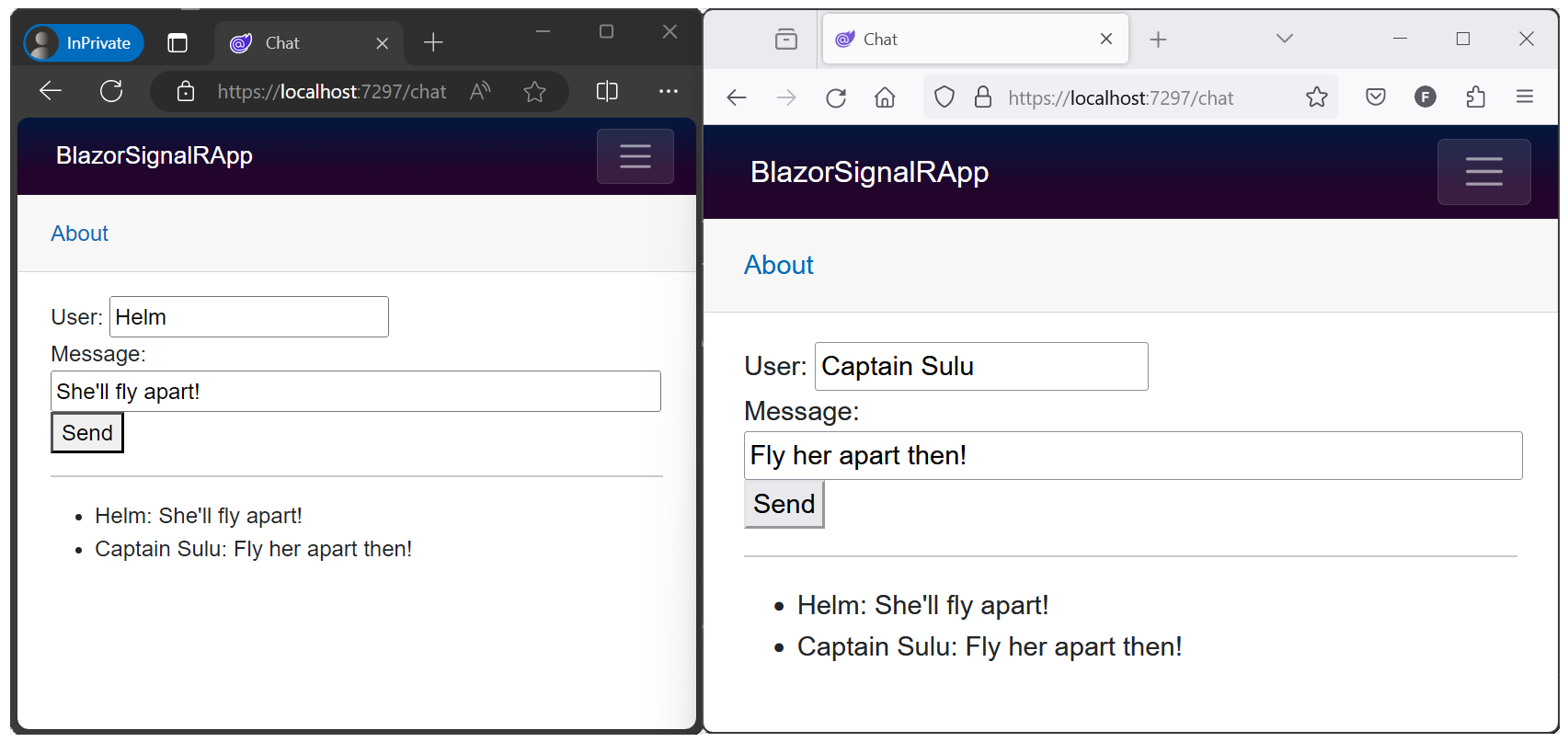
Cita: Star Trek VI: The Undiscovered Country ©1991 Paramount
Experiencia de Blazor WebAssembly hospedada
Creación de la aplicación
Siga las instrucciones para elegir herramientas para crear una aplicación de Blazor WebAssembly hospedada:
Nota:
Se requiere Visual Studio 2022 o posterior y el SDK de .NET Core 6.0.0 o posterior.
Cree un nuevo proyecto.
Elija la plantilla Aplicación de Blazor WebAssembly . Seleccione Siguiente.
Escriba BlazorWebAssemblySignalRApp en el campo Nombre del proyecto. Confirme que la entrada de Ubicación es correcta o proporcione una ubicación para el proyecto. Seleccione Siguiente.
Active la casilla ASP.NET Core hospedado del cuadro de diálogo Información adicional.
Seleccione Crear.
Confirme que se ha creado una aplicación hospedadaBlazor WebAssembly: en Explorador de soluciones, confirme la presencia de un proyecto Client y un proyecto Server. Si los dos proyectos no están presentes, vuelva a iniciar y confirme la selección de la casilla ASP.NET Core hospedado antes de seleccionar Crear.
Adición de la biblioteca cliente de SignalR
En el Explorador de soluciones, haga clic con el botón derecho en el proyecto BlazorWebAssemblySignalRApp.Client y seleccione Administrar paquetes NuGet.
En el cuadro de diálogo Administrar paquetes NuGet, confirme que Origen del paquete se ha establecido en nuget.org.
Con Examinar seleccionado, escriba Microsoft.AspNetCore.SignalR.Client en el cuadro de búsqueda.
En los resultados de la búsqueda, seleccione el paquete Microsoft.AspNetCore.SignalR.Client. Establezca la versión para que coincida con el marco compartido de la aplicación. Seleccione Instalar.
Si aparece el cuadro de diálogo Vista previa de los cambios, seleccione Aceptar.
Si aparece el cuadro de diálogo Aceptación de la licencia, seleccione Acepto si está de acuerdo con los términos de la licencia.
Agregar un concentrador de SignalR
En el proyecto BlazorWebAssemblySignalRApp.Server, cree una carpeta Hubs (plural) y agregue la siguiente clase ChatHub (Hubs/ChatHub.cs):
using Microsoft.AspNetCore.SignalR;
namespace BlazorWebAssemblySignalRApp.Server.Hubs;
public class ChatHub : Hub
{
public async Task SendMessage(string user, string message)
{
await Clients.All.SendAsync("ReceiveMessage", user, message);
}
}
using Microsoft.AspNetCore.SignalR;
namespace BlazorWebAssemblySignalRApp.Server.Hubs;
public class ChatHub : Hub
{
public async Task SendMessage(string user, string message)
{
await Clients.All.SendAsync("ReceiveMessage", user, message);
}
}
using System.Threading.Tasks;
using Microsoft.AspNetCore.SignalR;
namespace BlazorWebAssemblySignalRApp.Server.Hubs
{
public class ChatHub : Hub
{
public async Task SendMessage(string user, string message)
{
await Clients.All.SendAsync("ReceiveMessage", user, message);
}
}
}
using System.Threading.Tasks;
using Microsoft.AspNetCore.SignalR;
namespace BlazorWebAssemblySignalRApp.Server.Hubs
{
public class ChatHub : Hub
{
public async Task SendMessage(string user, string message)
{
await Clients.All.SendAsync("ReceiveMessage", user, message);
}
}
}
Adición de servicios y de un punto de conexión para el concentrador de SignalR
En el proyecto BlazorWebAssemblySignalRApp.Server, abra el archivo Program.cs.
Agregue el espacio de nombres para la clase ChatHub en la parte superior del archivo:
using BlazorWebAssemblySignalRApp.Server.Hubs;
Agregue SignalR y servicios de middleware de compresión de respuesta:
builder.Services.AddSignalR();
builder.Services.AddResponseCompression(opts =>
{
opts.MimeTypes = ResponseCompressionDefaults.MimeTypes.Concat(
new[] { "application/octet-stream" });
});
Use middleware de compresión de respuesta en la parte superior de la configuración de la canalización de procesamiento inmediatamente después de la línea que compila la aplicación:
app.UseResponseCompression();
Entre los puntos de conexión de los controladores y la reserva del lado cliente, agregue un punto de conexión para el concentrador. Inmediatamente después de la línea app.MapControllers();, agregue la línea siguiente:
app.MapHub<ChatHub>("/chathub");
En el proyecto BlazorWebAssemblySignalRApp.Server, abra el archivo Startup.cs.
Agregue el espacio de nombres para la clase ChatHub en la parte superior del archivo:
using BlazorWebAssemblySignalRApp.Server.Hubs;
Agregue SignalR y servicios de middleware de compresión de respuesta:
services.AddSignalR();
services.AddResponseCompression(opts =>
{
opts.MimeTypes = ResponseCompressionDefaults.MimeTypes.Concat(
new[] { "application/octet-stream" });
});
Use el middleware de compresión de respuesta de la parte superior de la configuración de la canalización de procesamiento.
app.UseResponseCompression();
Entre los puntos de conexión de los controladores y la reserva del lado cliente, agregue un punto de conexión para el concentrador después de la línea endpoints.MapControllers();:
endpoints.MapHub<ChatHub>("/chathub");
Agregar código de componente de Razor para chat
En el proyecto BlazorWebAssemblySignalRApp.Client, abra el archivo Pages/Index.razor.
Reemplace el marcado con el código siguiente:
@page "/"
@using Microsoft.AspNetCore.SignalR.Client
@inject NavigationManager Navigation
@implements IAsyncDisposable
<PageTitle>Index</PageTitle>
<div class="form-group">
<label>
User:
<input @bind="userInput" />
</label>
</div>
<div class="form-group">
<label>
Message:
<input @bind="messageInput" size="50" />
</label>
</div>
<button @onclick="Send" disabled="@(!IsConnected)">Send</button>
<hr>
<ul id="messagesList">
@foreach (var message in messages)
{
<li>@message</li>
}
</ul>
@code {
private HubConnection? hubConnection;
private List<string> messages = new List<string>();
private string? userInput;
private string? messageInput;
protected override async Task OnInitializedAsync()
{
hubConnection = new HubConnectionBuilder()
.WithUrl(Navigation.ToAbsoluteUri("/chathub"))
.Build();
hubConnection.On<string, string>("ReceiveMessage", (user, message) =>
{
var encodedMsg = $"{user}: {message}";
messages.Add(encodedMsg);
StateHasChanged();
});
await hubConnection.StartAsync();
}
private async Task Send()
{
if (hubConnection is not null)
{
await hubConnection.SendAsync("SendMessage", userInput, messageInput);
}
}
public bool IsConnected =>
hubConnection?.State == HubConnectionState.Connected;
public async ValueTask DisposeAsync()
{
if (hubConnection is not null)
{
await hubConnection.DisposeAsync();
}
}
}
@page "/"
@using Microsoft.AspNetCore.SignalR.Client
@inject NavigationManager Navigation
@implements IAsyncDisposable
<PageTitle>Index</PageTitle>
<div class="form-group">
<label>
User:
<input @bind="userInput" />
</label>
</div>
<div class="form-group">
<label>
Message:
<input @bind="messageInput" size="50" />
</label>
</div>
<button @onclick="Send" disabled="@(!IsConnected)">Send</button>
<hr>
<ul id="messagesList">
@foreach (var message in messages)
{
<li>@message</li>
}
</ul>
@code {
private HubConnection? hubConnection;
private List<string> messages = new List<string>();
private string? userInput;
private string? messageInput;
protected override async Task OnInitializedAsync()
{
hubConnection = new HubConnectionBuilder()
.WithUrl(Navigation.ToAbsoluteUri("/chathub"))
.Build();
hubConnection.On<string, string>("ReceiveMessage", (user, message) =>
{
var encodedMsg = $"{user}: {message}";
messages.Add(encodedMsg);
StateHasChanged();
});
await hubConnection.StartAsync();
}
private async Task Send()
{
if (hubConnection is not null)
{
await hubConnection.SendAsync("SendMessage", userInput, messageInput);
}
}
public bool IsConnected =>
hubConnection?.State == HubConnectionState.Connected;
public async ValueTask DisposeAsync()
{
if (hubConnection is not null)
{
await hubConnection.DisposeAsync();
}
}
}
@page "/"
@using Microsoft.AspNetCore.SignalR.Client
@inject NavigationManager NavigationManager
@implements IAsyncDisposable
<div class="form-group">
<label>
User:
<input @bind="userInput" />
</label>
</div>
<div class="form-group">
<label>
Message:
<input @bind="messageInput" size="50" />
</label>
</div>
<button @onclick="Send" disabled="@(!IsConnected)">Send</button>
<hr>
<ul id="messagesList">
@foreach (var message in messages)
{
<li>@message</li>
}
</ul>
@code {
private HubConnection hubConnection;
private List<string> messages = new List<string>();
private string userInput;
private string messageInput;
protected override async Task OnInitializedAsync()
{
hubConnection = new HubConnectionBuilder()
.WithUrl(NavigationManager.ToAbsoluteUri("/chathub"))
.Build();
hubConnection.On<string, string>("ReceiveMessage", (user, message) =>
{
var encodedMsg = $"{user}: {message}";
messages.Add(encodedMsg);
StateHasChanged();
});
await hubConnection.StartAsync();
}
async Task Send() =>
await hubConnection.SendAsync("SendMessage", userInput, messageInput);
public bool IsConnected =>
hubConnection.State == HubConnectionState.Connected;
public async ValueTask DisposeAsync()
{
if (hubConnection is not null)
{
await hubConnection.DisposeAsync();
}
}
}
@page "/"
@using Microsoft.AspNetCore.SignalR.Client
@inject NavigationManager NavigationManager
@implements IDisposable
<div class="form-group">
<label>
User:
<input @bind="userInput" />
</label>
</div>
<div class="form-group">
<label>
Message:
<input @bind="messageInput" size="50" />
</label>
</div>
<button @onclick="Send" disabled="@(!IsConnected)">Send</button>
<hr>
<ul id="messagesList">
@foreach (var message in messages)
{
<li>@message</li>
}
</ul>
@code {
private HubConnection hubConnection;
private List<string> messages = new List<string>();
private string userInput;
private string messageInput;
protected override async Task OnInitializedAsync()
{
hubConnection = new HubConnectionBuilder()
.WithUrl(NavigationManager.ToAbsoluteUri("/chathub"))
.Build();
hubConnection.On<string, string>("ReceiveMessage", (user, message) =>
{
var encodedMsg = $"{user}: {message}";
messages.Add(encodedMsg);
StateHasChanged();
});
await hubConnection.StartAsync();
}
async Task Send() =>
await hubConnection.SendAsync("SendMessage", userInput, messageInput);
public bool IsConnected =>
hubConnection.State == HubConnectionState.Connected;
public void Dispose()
{
_ = hubConnection?.DisposeAsync();
}
}
Nota
Deshabilite el middleware de compresión de respuesta en el entorno Development al usar Recarga activa. Para obtener más información, vea las Instrucciones de ASP.NET Core BlazorSignalR.
Ejecutar la aplicación
Siga las instrucciones para las herramientas:
En el Explorador de soluciones, seleccione el proyecto BlazorWebAssemblySignalRApp.Server. Presione F5 para ejecutar la aplicación con depuración o Ctrl+F5 (Windows)/⌘+F5 (macOS) para ejecutarla sin depuración.
Importante
Al ejecutar una aplicación hospedada Blazor WebAssembly, ejecute la aplicación desde el proyecto Serverde la solución.
El explorador seleccionado para una sesión de depuración debe ser Google Chrome o Microsoft Edge.
Si la aplicación no se inicia en el explorador:
- En la consola de .NET, confirme que la solución se ejecuta desde el proyecto "Server".
- Actualice el explorador mediante su botón de recarga.
Copie la dirección URL de la barra de direcciones, abra otra instancia o pestaña del explorador, y pegue la dirección URL en la barra de direcciones.
Elija cualquier explorador, escriba un nombre y un mensaje, y haga clic en el botón para enviar el mensaje. El nombre y el mensaje se muestran en ambas páginas al instante:
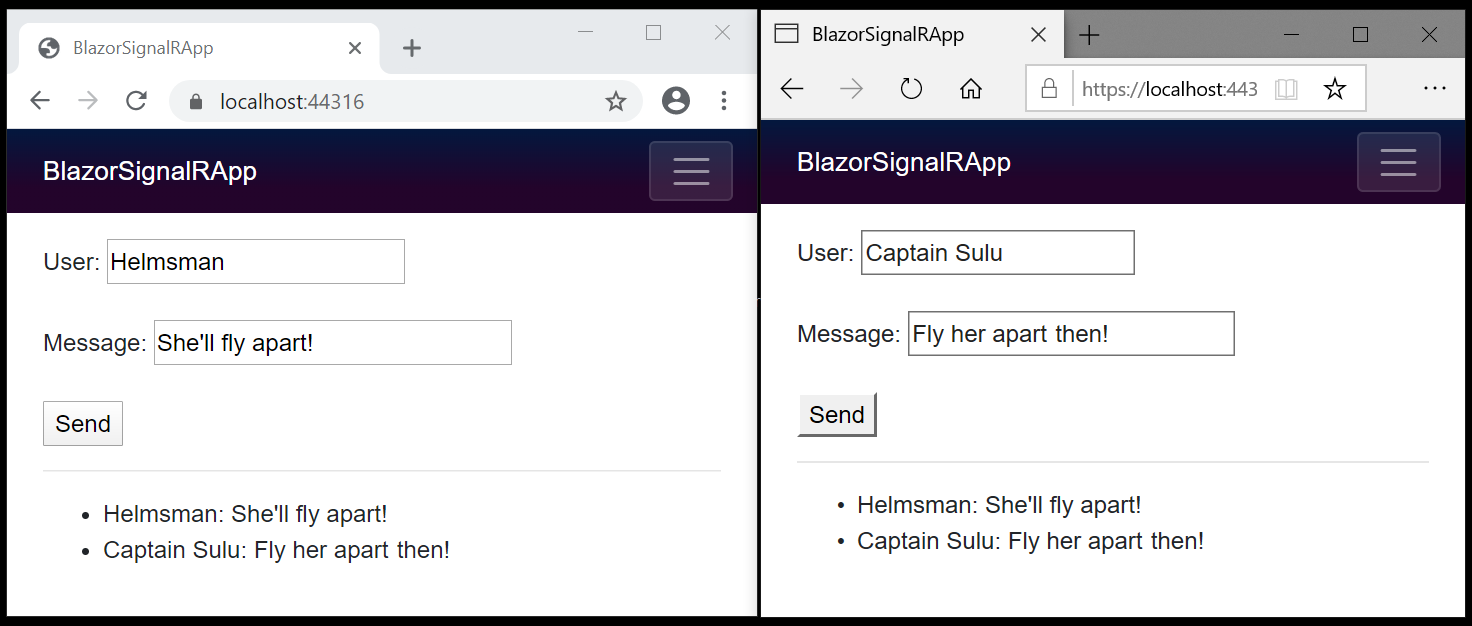
Cita: Star Trek VI: The Undiscovered Country ©1991 Paramount
Pasos siguientes
En este tutorial, ha aprendido a:
- Creación de una aplicación Blazor
- Adición de la biblioteca cliente de SignalR
- Agregar un concentrador de SignalR
- Agregar servicios de SignalR y un punto de conexión para el concentrador de SignalR
- Agregar un código de componente de Razor para chat
Para obtener instrucciones detalladas sobre los marcos SignalR y Blazor, consulte los siguientes conjuntos de documentación de referencia:
Recursos adicionales
- Autenticación de tokens de portador con Identity Server, WebSockets y eventos enviados por el servidor
- Proteger un centro de SignalR en Blazor WebAssembly aplicaciones
- Negociación entre orígenes de SignalR para la autenticación
- Configuración de SignalR
- Depuración de aplicaciones ASP.NET Core Blazor
- Repositorio de GitHub con ejemplos de Blazor (
dotnet/blazor-samples) (cómo descargar)
Comentarios
Próximamente: A lo largo de 2024 iremos eliminando gradualmente las Cuestiones de GitHub como mecanismo de retroalimentación para el contenido y lo sustituiremos por un nuevo sistema de retroalimentación. Para más información, consulta: https://aka.ms/ContentUserFeedback.
Enviar y ver comentarios de
